1. Effet de congélation sur un texte avec GIMP

01 Créer une nouvelle image
Clic gauche sur Fichier,
puis un nouveau clic gauche
sur Nouvelle image (img01)
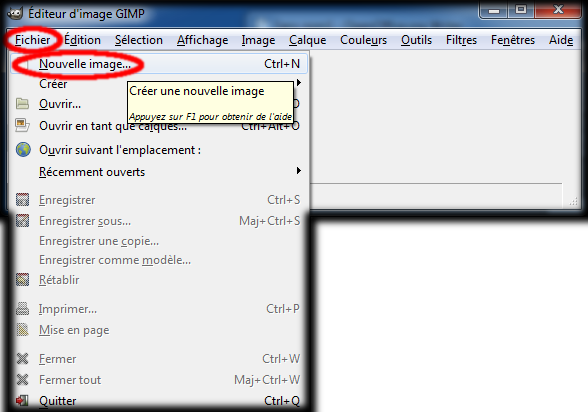
Par défaut il vous est proposé
de créer une image 640 par 400 pixels,
un clic gauche sur Valider (img02)
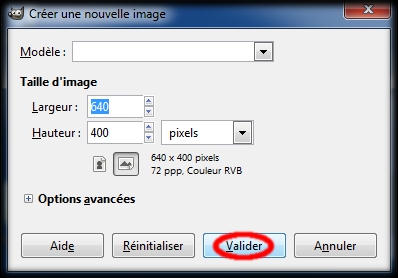
Notre nouvelle imageest crée.(img03)
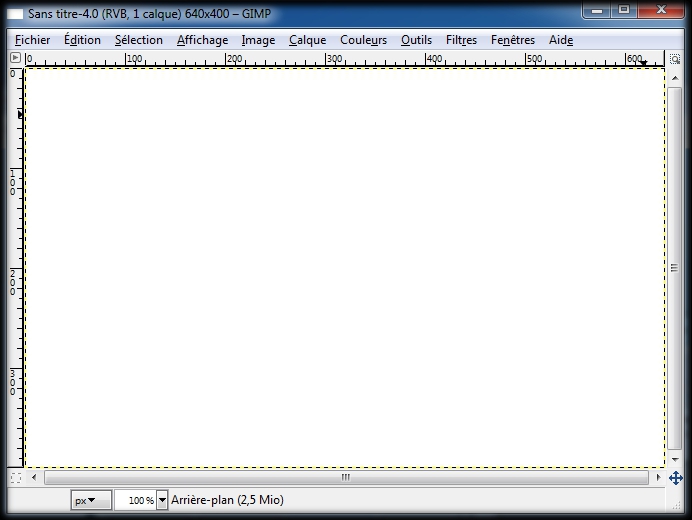
02 Créer un texte
Sélectionnez l'outil texte dans la boite à outils.(img07)
Un clic gauche sur le  (outil texte).
(outil texte).
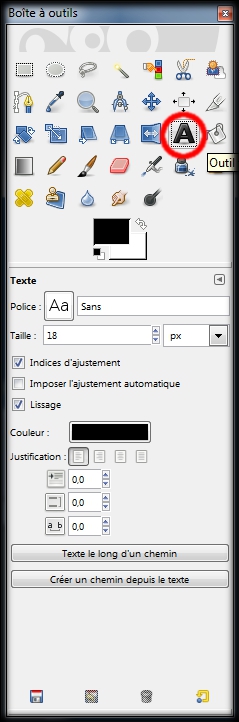
Replacez le curseur de votresouris dans notre imagede départ. Maintenant nous allons créerun calque de texte,pour ce faire nous partironsd'un clic gauche dans notre image en haut à gaucheque nous garderons enfoncépuis nous déplacerons la sourisvers le bas droit et là,nous relacherons le clicce qui créeranotre zone de texte. (img06)
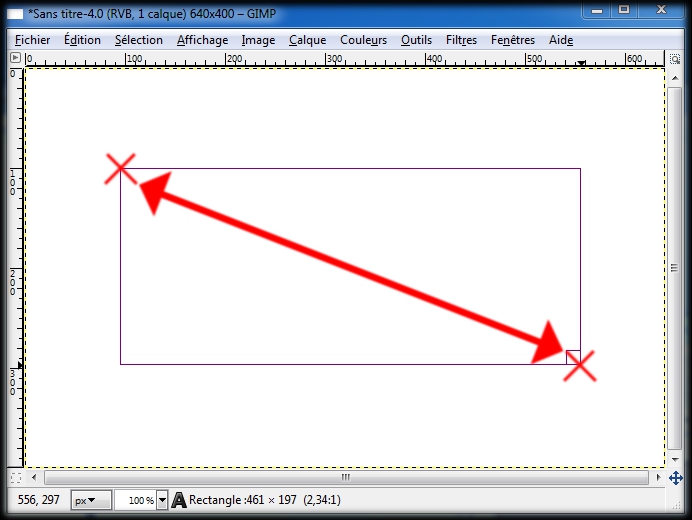
Une nouvelle boite s'est ouverte, éditeur de texte GIMP. (img05)

A l'aide de votre clavier rentrez le textequi vous convient.Personnellement je vais taper:Black Froggy (img10)
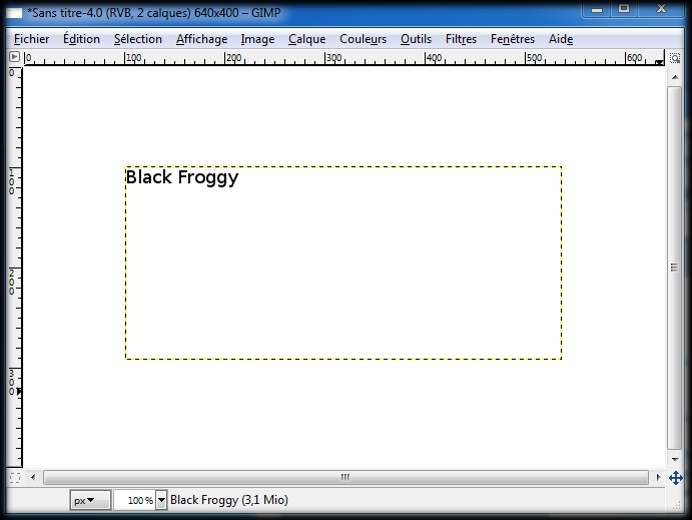
03 Modifier la police du texte
Commençons par modifier la police de ce texte,lorsque nous avons sélectionné l'outil texte dans la boite à outils,
est apparue dans cette dernière les outils texte qui vont nous permettre de configurer notre texteavec les valeurs de notre choix.
Donc la police: Dans la boîte à outils un clic gauche sur  Le menu déroulant des polices s'affiche. (img08)
Le menu déroulant des polices s'affiche. (img08)
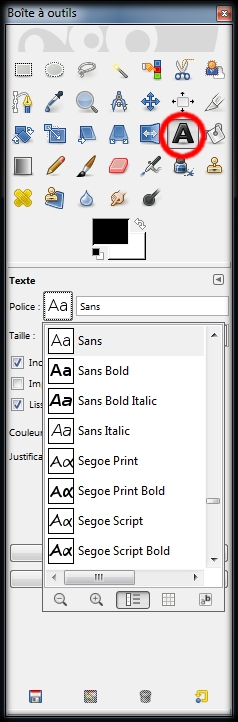
Clic gauche en gardant enfoncé sur la glissière verticale,et déplacez la souris vers le haut ou le bas vous permet de faire défiler les polices, relâchez le clic puis clic gauche sur le nom de la police qui vous convient, pour ma part j'ai sélectionné : Time New Roman, Bold Italic. (img09)
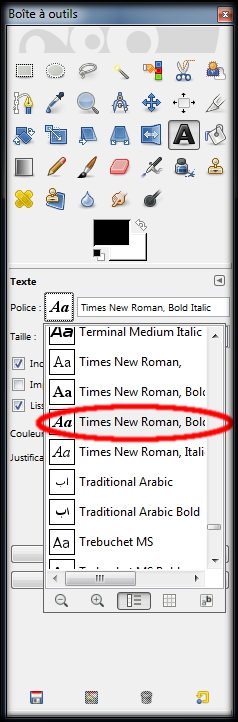
C'est plus cool,mais cela reste écrit trop petit.(img11)
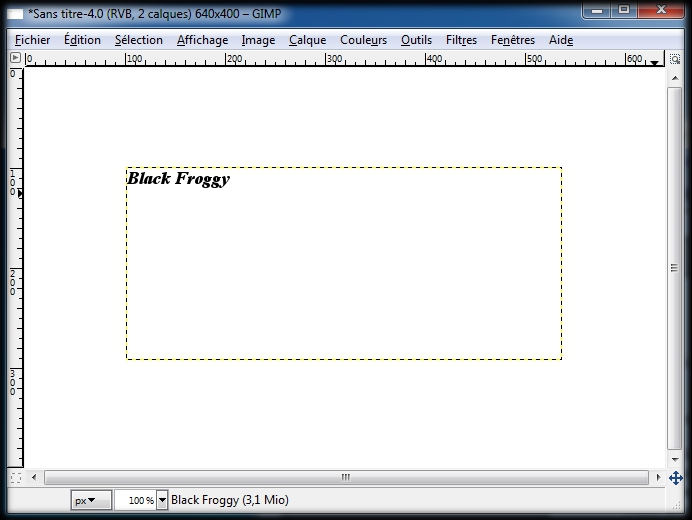
04 Modifier la taille du texte
Toujours dans la boite à outils juste en-dessous de Police nous avons Taille
suivi de la valeur 18 qui est la valeur par défaut que nous allons modifier.Un double clic gauche sur 18 qui se retrouve avec un fond bleu,vous signalent que la valeur 18 est maintenant sélectionnée.
Taper 70 au clavier puis la touche Entrée. (img12)(img13)
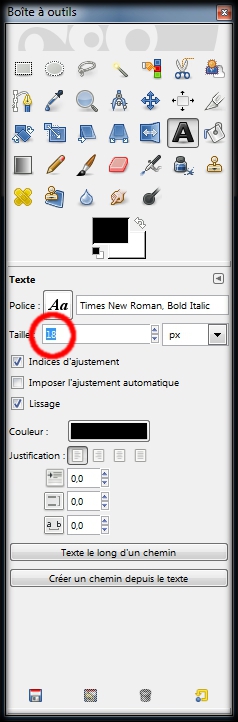
05 Sauvegarde
Penser à sauvegardervotre travail régulièrement,un clic gauche sur Fichier, un sous-menu apparaît et là,un clic gauche surEnregistrer sous... (img16)
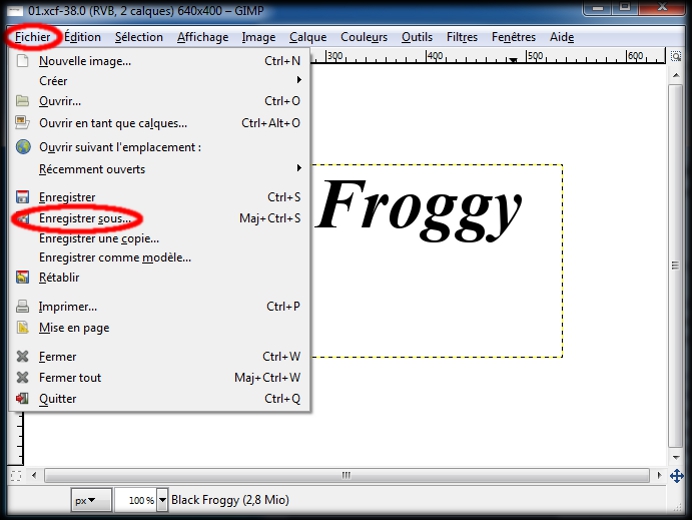
La boîte : Enregistrer l'image apparaît, par défaut pour le Nom nous avons : Sans titre. (img17)Un clic gauche à coté de Sans titre,gardez le bouton enfoncé de la souris et sans le relâcher faîtes glisser votre souris sur Sans titre et relâcher le bouton, le fond bleu indique que nous l'avons bien sélectionné. Rentrer à l'aide du clavier le nouveau nom (ex: congel 01) Sur votre ordinateur en théorie votre disque dur est séparé en deux partitions, l'une pour les programmes et l'autre pour pour vos documents. Dans raccourcis, un clic gauche sur : Disque local, puis dans Nom (le tableau juste à coté de raccourcis) un clic gauche sur User, un clic gauche sur Documents et enfin un clic gauche sur le bouton enregistrer. Ceci n'est qu'un exemple, qu'il faudra sûrement adapter selon la configuration de votre ordinateur afin de sélectionner le dossier de votre choix et d'y enregistrer la sauvegarde.
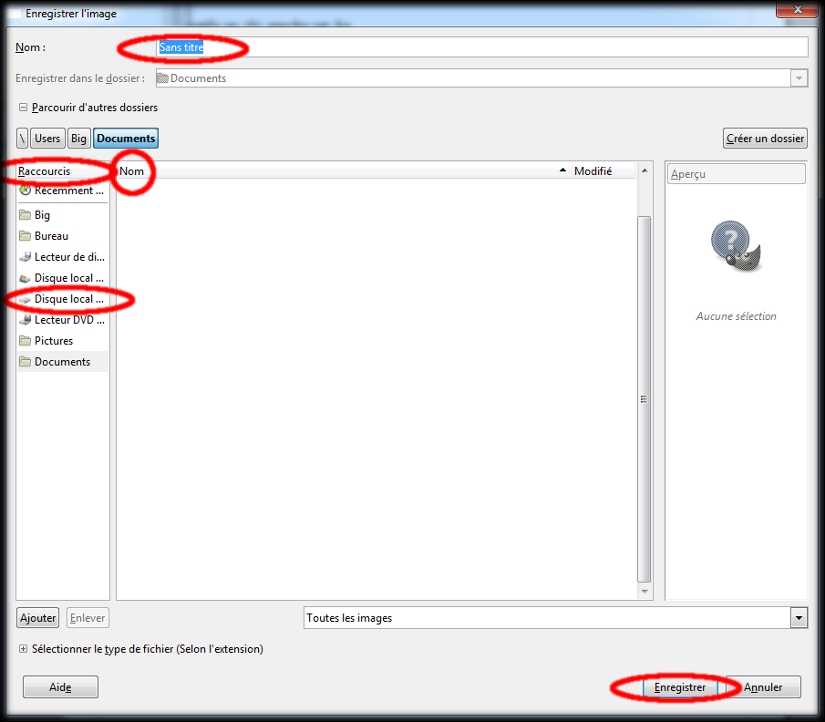
06 Pixelisation du texte
Dans le tableau des calques (img14) un clic droit sur le calque texte.
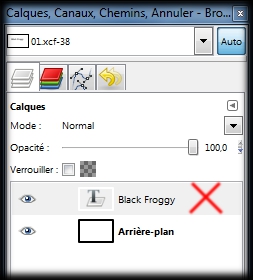
Un nouveau menu apparaît (img15)et là un clic gauche sur: Abandonner l'information de texte.
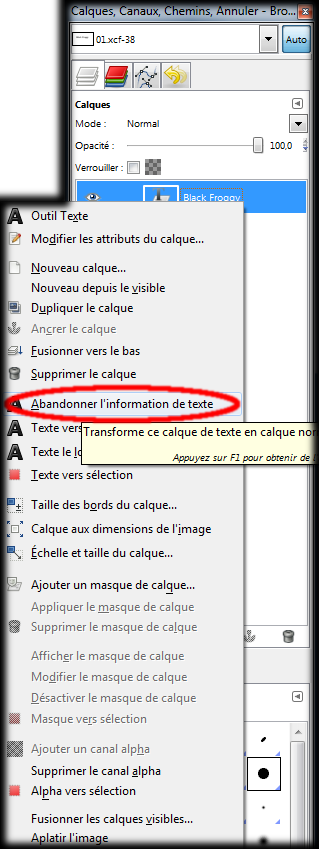
07 Création d'un nouveau calque
Toujours dans le tableau des calques un clic droit sur notre calque(le mien se nomme Black Froggy, le votre s'est nommé automatiquement du nom du texteque vous avez tapé à l'étape 02),et un clic gauche sur Nouveau calque (img18).
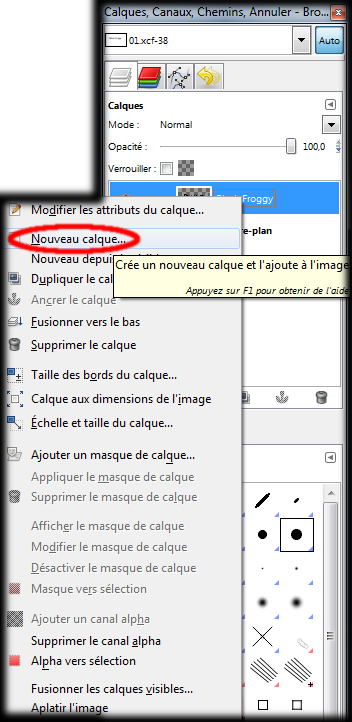
Une nouvelle boite vient d'apparaître : Nouveau calque. (img19)Dans cette dernière dans : Type de remplissage de calque, sélectionnez Transparence (un clic gauche sur le petit rond devant transparence)Puis un clic gauche sur le bouton Valider.
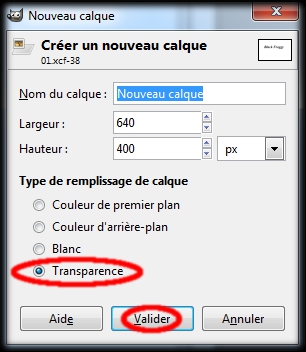
08 Visibilité des calques
Un clic gauche sur l'oil à coté du calque Arrière-plan, (img22) l'oeil à disparu.
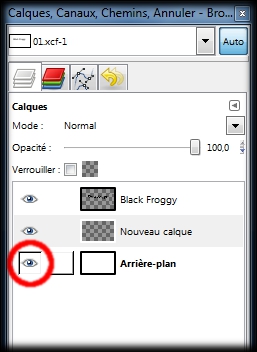
Le calque Arrière plann'est plus visible. (img23)
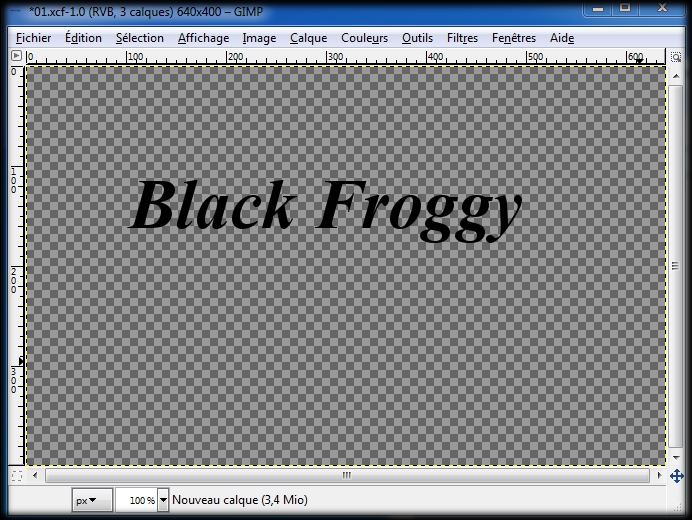
09 Fusion des calques
Un clic droit sur le Nouveau Calque et un clic gauche sur Fusionner les calque visibles... (img24)

Une nouvelle petite boite vient d'apparaître : Fusion des calques. (img25) Sélectionnez : Rogné à la taille de l'image (clic gauche sur le petit rond devant). Puis clic gauche sur : Fusion (Dans le cadre d'une fusion de plusieurs calques ensemblec'est le nom du calque le plus bas dans la pile des calques fusionnés qui est pris en compte)(Nous avons créée un nouveau calque de 640 par 400,la taille de notre image que nous avons fusionnéé avec le calque où nous avons rentré un texteen validant Rogner à la taille de l'image,maintenant le calque de notre texte est de 640 par 400)
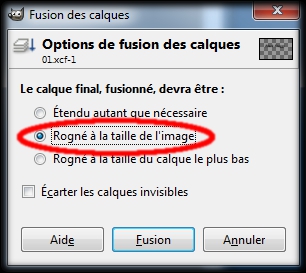
10 Nouvelle sauvegarde
Répétez l'étape 05 mais identifiez votre fichier en 02. (congel 01 = congel 02) A cette étape le texte peut être modifié de multiples façons pour des résultats bien différents. Cette sauvegarde vous donne un départ pour modifier un texte, en or, en 3D ...
11 Création d'un nouveau calque (heu, oui encore)
Dans le tableau des calques un clic droit sur notre calque(le mien se nomme Black Froggy, le votre s'est nommé automatiquement du nom du texte que vous avez tapé à l'étape 02),et un clic gauche sur Nouveau calque (img18).
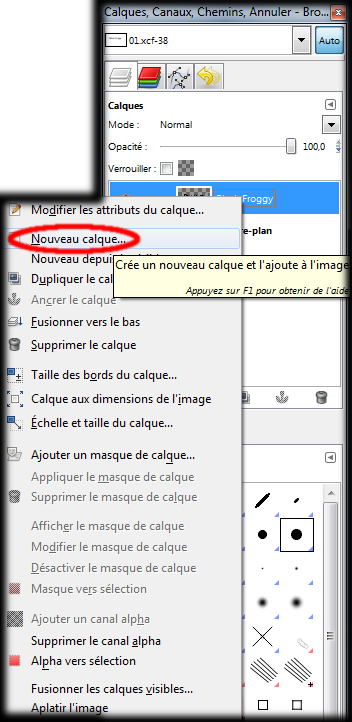
Une nouvelle boite viens d'apparaître : Nouveau calque.Dans cette dernière dans : Type de remplissage de calque, sélectionnez Blanc (img27) (un clic gauche sur le petit rond devant Blanc)Puis un clic gauche sur le bouton Valider.
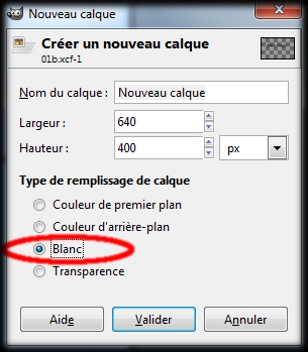
12 Application du filtre de Rendu Nuages par différence
Dans le tableau de notre image clic gauche sur le menu : Filtres , dans le sous-menu qui vient d'apparaître placez le curseur de votre souris sur : Rendu, puis dans le nouveau sous-sous-menu qui est apparu placez le curseur sur Nuages et dans le sous-sous-sous-menu qui est encore apparu un clic gauche sur : Nuages par différence... (img28)
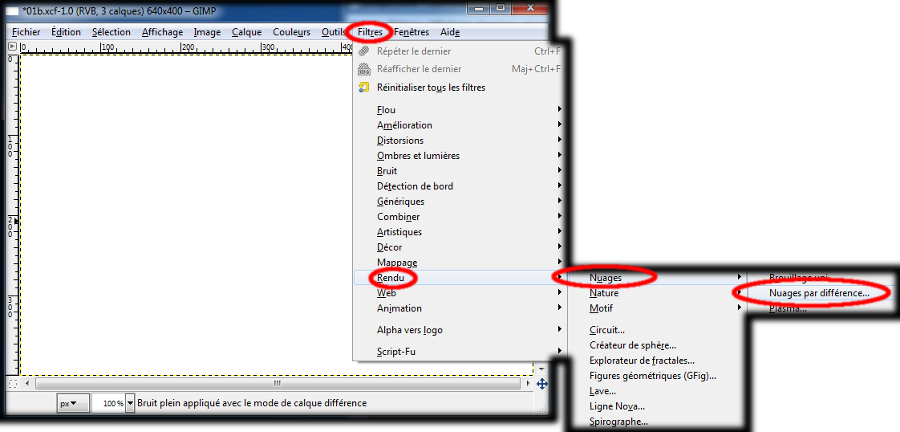
Une nouvelle boite vient d'apparaîtrenommée : Brouillage uni. (img29)
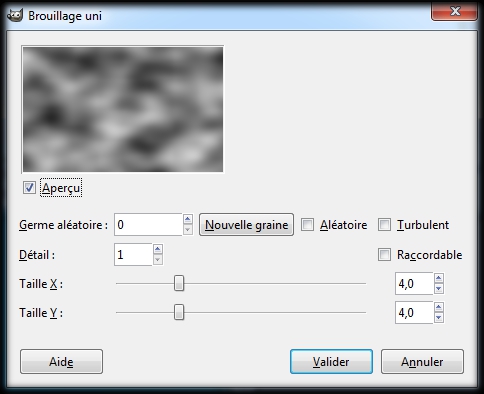
Dans cette boite nous allons modifierles valeurs de taille X et Y qui par défaut sont à 4,0. Un clic gauche sur la glissière située à coté de Taille X :et tout en gardant le bouton gauche de votre souris enfoncédéplacez celle-ci vers votre droite, Taille X à maintenant une valeur de 16,0. (img30)Faîtes de mème pour la valeur de Taille Y,puis un clic gauche sur : Valider.
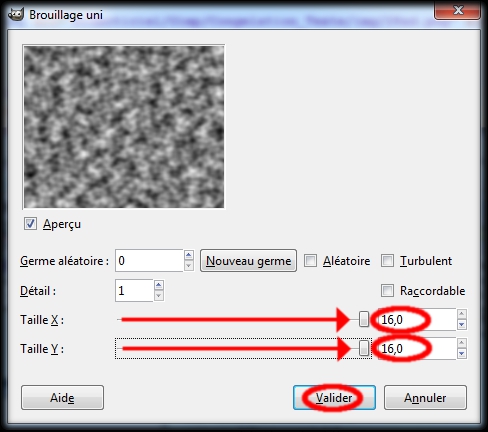
Copyright (C) 2013-2023 Fabrice JEAN Tous droits réservés Mentions légales Donation lien utile Contact
